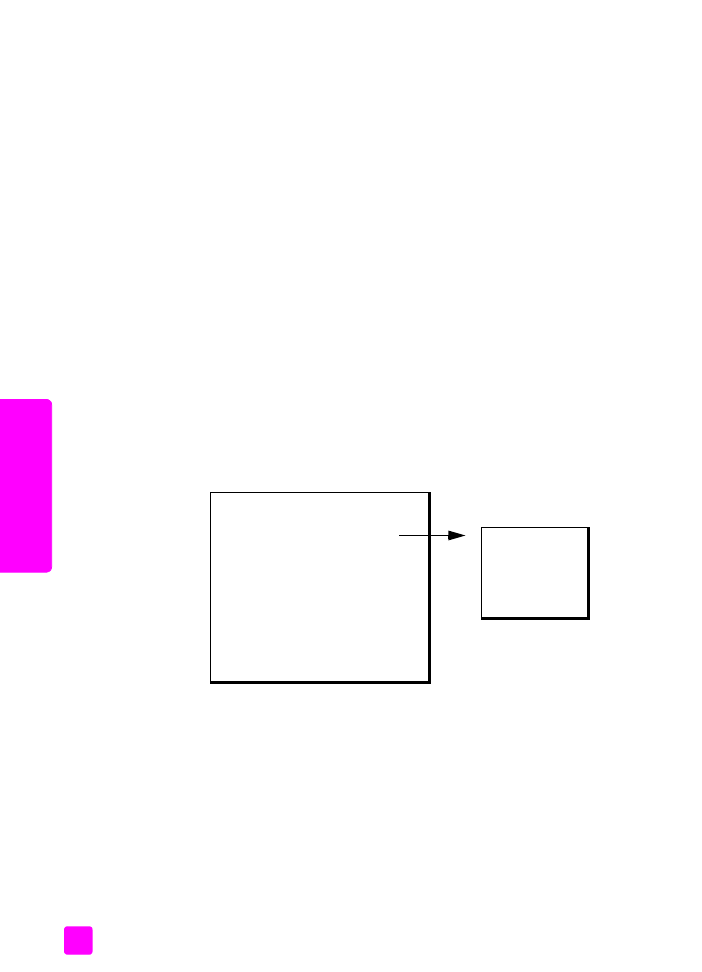
meningkatkan kecepatan membuat atau mutu fotokopi
HP Officejet menyediakan tiga pilihan yang dapat mempengaruhi kecepatan
membuat dan mutu fotokopi.
•
Normal menghasilkan output bermutu tinggi dan direkomendasikan
sebagai pengaturan untuk sebagian besar pembuatan fotokopi Anda.
Normal membuat fotokopi lebih cepat daripada Best [Terbaik].
•
Fast [Cepat] memfotokopi lebih cepat daripada pengaturan Normal. Teks
memiliki mutu yang sebanding dengan pengaturan Normal tapi mutu
gambar mungkin lebih rendah. Penggunaan Fast [Cepat] mengurangi
frekuensi penggantian print cartridge [kartrid cetak] Anda, karena tidak
banyak menggunakan tinta.
•
Best [Terbaik] menghasilkan mutu terbaik untuk semua kertas dan
meniadakan efek bergaris (belang-belang) yang kadang muncul di bagian
yang pekat. Best [Terbaik] memfotokopi lebih lamban daripada
pengaturan mutu yang lainnya.
1
Muatkan sumber asli Anda, menghadap ke bawah dan bagian paling
atas, yang pertama masuk dalam baki pengumpan dokumen. Untuk
informasi selengkapnya, baca
memuatkan sumber asli
.
2
Tekan
Copy [Fotokopi]
sampai
Copy Quality [Mutu Fotokopi]
muncul di
baris atas tampilan.
Opsi berikut tersedia dalam menu
Copy Quality [Mutu Fotokopi]
.
3
Tekan sampai muncul quality setting [pengaturan mutu] yang Anda
inginkan.
4
Tekan
Start Black [Mulai Hitam]
atau
Start Color [Mulai Warna]
.